
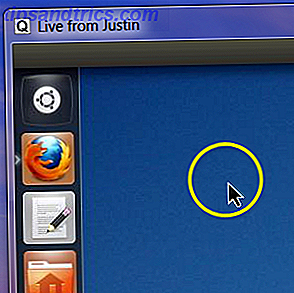 Se raskt, og til og med kontrollere, en venns datamaskin uten å installere programvare eller registrere deg for en tjeneste. Java-basert webapp Quick Screen Share er den enkleste måten å tilby støtte der ute, og det er gratis. Best av alt, det fungerer på og mellom Linux, Windows og Mac-datamaskiner.
Se raskt, og til og med kontrollere, en venns datamaskin uten å installere programvare eller registrere deg for en tjeneste. Java-basert webapp Quick Screen Share er den enkleste måten å tilby støtte der ute, og det er gratis. Best av alt, det fungerer på og mellom Linux, Windows og Mac-datamaskiner.
Hvis du leser denne bloggen, er du sannsynligvis uoffisiell teknisk støtte for minst noen av vennene dine. Du vet sikkert at det ikke er mangel på skjermdeling på nettet, men det overveldende flertallet av det er en smerte å sette opp. Problemet er å få din teknisk utfordrede venn til å starte en tjeneste. Hvis det er en klient som skal laste ned eller en tjeneste for å registrere seg, kan det ta en time å gi instruksjoner over telefonen når skjermen deles opp og kjører alene.
God ting Quick Screen Share eksisterer. På bare noen få klikk kan denne programvaren opprette en delt skjerm. Du får en enkel lenke til å dele med vennen din, og du vil være oppe i løpet av få minutter. Quick Screen Share kommer fra teamet bak Screencast-O-Matic, en gratis screencasting app for å lage video opplæringsprogrammer 5 Gratis Screencasting Apps for å lage Video Tutorials 5 Gratis Screencasting Apps for å lage Video Tutorials Les mer som vi har omtalt før. Som Screencast-O-Matic, er det veldig enkelt å bruke.
Bruke QuickScreenShare
Det første trinnet kan ikke være enklere: bare gå til QuickScreenShare.com. Velg om du vil dele skjermen, eller se en annen persons skjerm, og skriv inn navnet ditt:
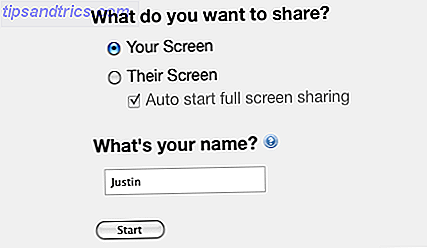
Når du gjør dette, må du gi søknadstillatelsen til å kjøre på datamaskinen. Du ser et vindu som ligner dette:
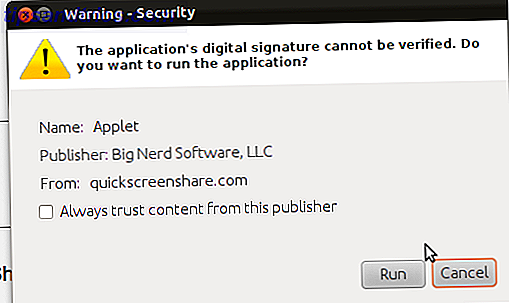
Nekt søknaden tillatelse og ingenting vil fungere, selvfølgelig. Når alt er oppe, får du en link som du kan dele med vennen din:
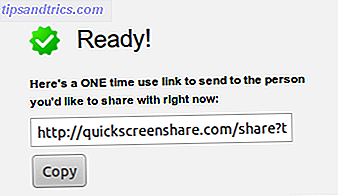
Denne lenken vil bare fungere en gang, så vær ikke bekymret for langsiktige sikkerhetsimplikasjoner. Bare få koblingen til vennen din, men du kan - IM eller e-post er trolig den enkleste måten. Din venn må bare klikke på lenken og gi de nødvendige tillatelsene.
Når alt er klart, vil det være en nedtelling før visningsvinduet åpnes:
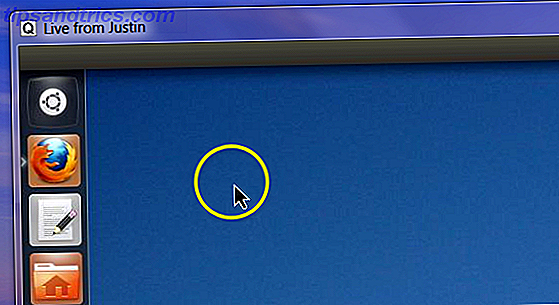
Alt som skjer på den delte skjermen, inkludert musebevegelser, vil være synlig i dette vinduet. Det er også mulig for betrakteren å dele tastatur- og musekontroll. Kontroller for dette er på vindusbunnen:
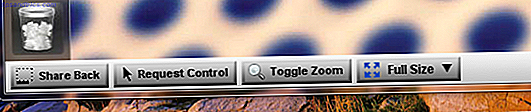
Fortsatt forvirret om hvordan alt dette virker? Sjekk ut denne screencast fra teamet bak Quick Screen Share:
Som jeg sa, er det en veldig enkel prosess.
Konklusjon
Merk at skjermdelingen oppnås gjennom en direkte peer-to-peer-tilkobling. Det vil si at ingen tredjepartsserver er involvert når datamaskinen er koblet til den til vennen din. Som sådan kan dette oppsettet ikke fungere i bedriftsmiljøer eller i et sikkerhetsbevisst sted.
Vær også oppmerksom på at, mens stabil for meg, er Quick Screen Share fortsatt i beta. Du kan få problemer med å bruke det, selv om jeg ikke gjorde det. Hvis du slår av eventuelle spesialeffekter, for eksempel Aero-skrivebordet på Windows, kan det hende at forbindelsen din er treg.
For boligforbindelser kan jeg ikke tenke på en bedre tjeneste enn Quick Screen Share. Kan du? Hvis ja, del det i kommentarene nedenfor, sammen med tips og triks for å bruke Quick Screen Share.

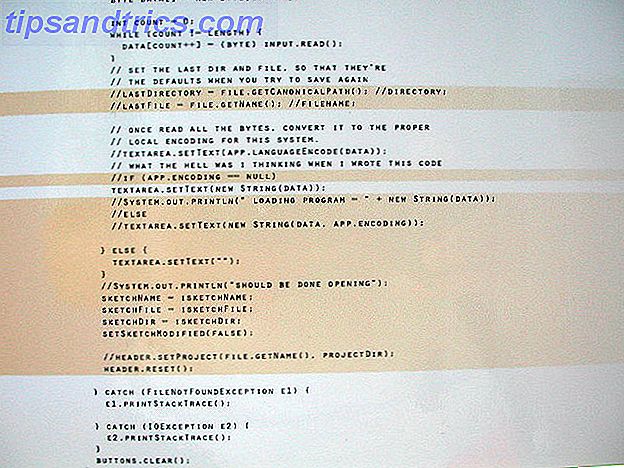
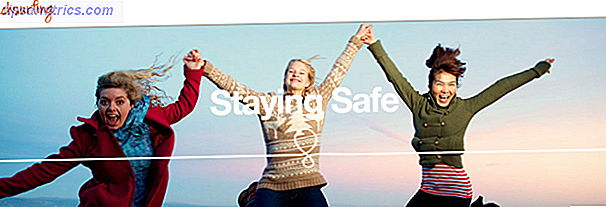
![Slik kjører du Facebook-konkurranser med den nye siden-kampanjen [Weekly Facebook Tips]](https://www.tipsandtrics.com/img/social-media/523/how-run-facebook-competitions-with-new-page-promotions-policy.png)